
Met macOS Mail en iCloud Mail Drop kun je bestanden tot 5 GB per e-mail verzenden. Het instellen van uw Mail-app voor Mail Drop is eenvoudig.
Is groter beter voor bijlagen?
Zoals iedereen die ooit heeft geprobeerd een groot bestand aan een e-mail toe te voegen heeft ontdekt, is groter niet altijd beter. Grote bestanden veroorzaken vertragingen, wachttijden, fouten, herhalingen en niet-bezorgde berichten, om nog maar te zwijgen van frustratie. Je kunt op zoek gaan naar services, plug-ins en apps om het probleem te omzeilen, inclusief bestandsoverdrachtservices zoals Dropbox en WeTransfer, of je kunt de ingebouwde oplossing van Apple gebruiken.
iCloud Mail Drop
Met een iCloud-account en macOS Mail kun je Mail Drop gebruiken om automatisch bestanden te uploaden die te groot zijn voor een e-mail naar de iCloud-servers. Daar worden ze in versleutelde vorm opgeslagen en kunnen ze gedurende maximaal 30 dagen door elke ontvanger met de link worden gedownload. Mail Drop-bijlagen werken niet anders dan bijlagen die rechtstreeks met een bericht worden verzonden. Voor ontvangers die macOS Mail gebruiken, worden Mail Drop-bijlagen weergegeven als regelmatig bijgevoegde bestanden.
Mail Drop inschakelen voor een e-mailaccount in OS X Mail
Hier leest u hoe u Mail Drop inschakelt, zodat grote bijlagen die vanaf een Apple Mail-account worden verzonden, automatisch worden verwerkt met Mail Drop:
-
Zorg ervoor dat je een iCloud-account hebt en dat je hierop bent ingelogd met macOS Mail.
-
Selecteer Mail > Voorkeuren vanuit de menubalk in Mail.
-
Selecteer de rekeningen tabblad.
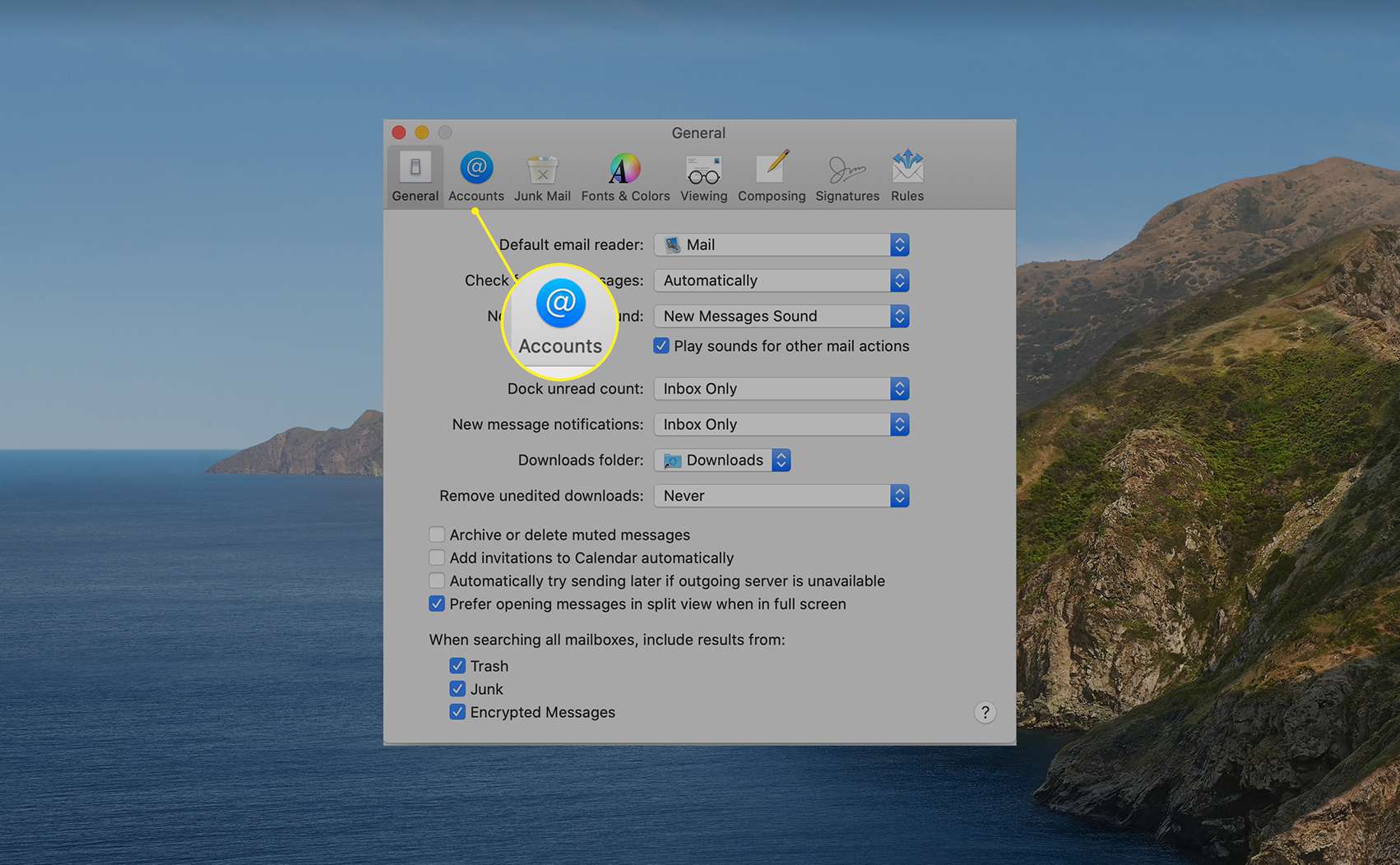
-
Selecteer in de lijst met accounts het account waarvoor u Mail Drop wilt inschakelen.
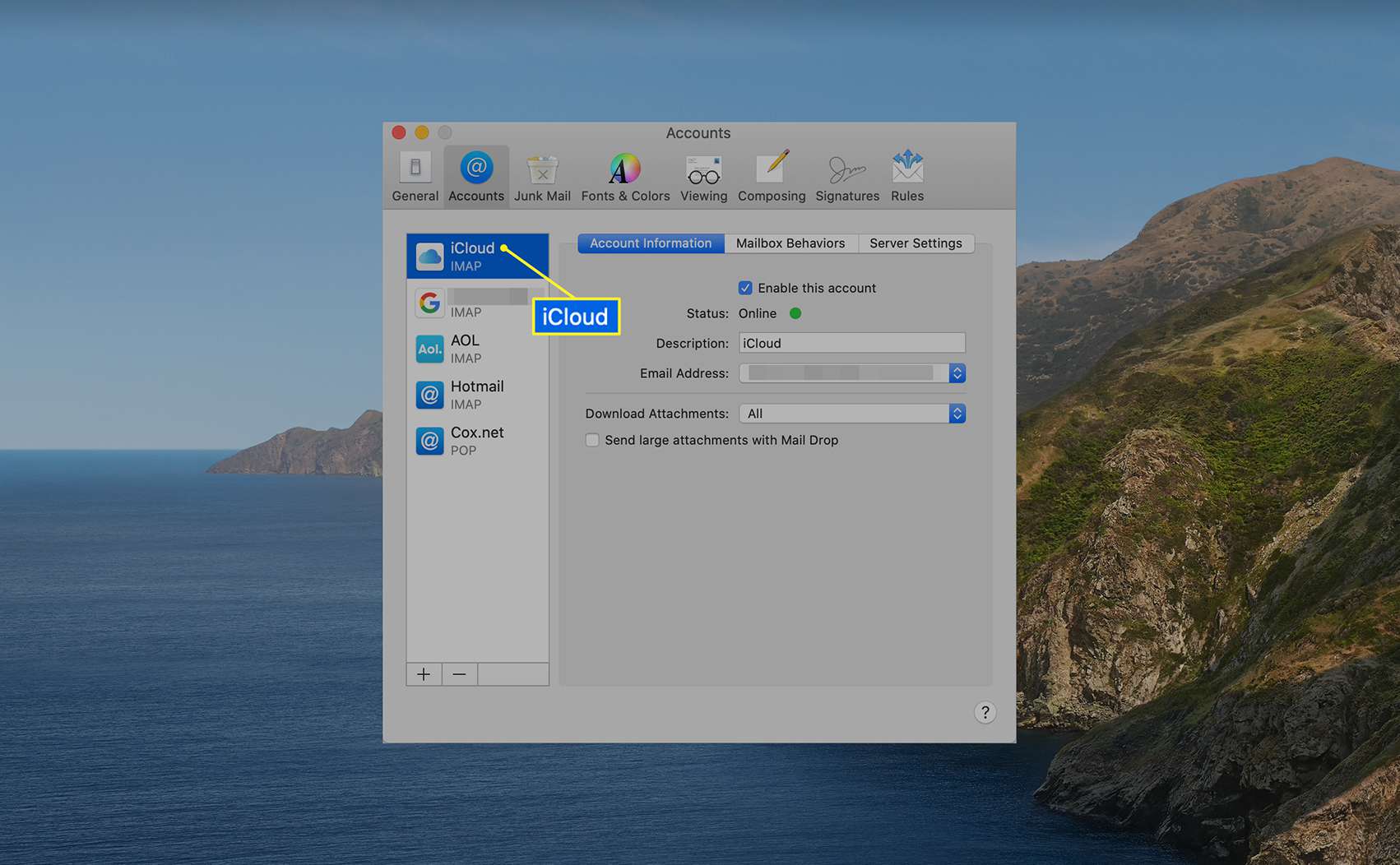
-
Vink het vakje aan naast Grote bijlagen verzenden met Mail Drop.
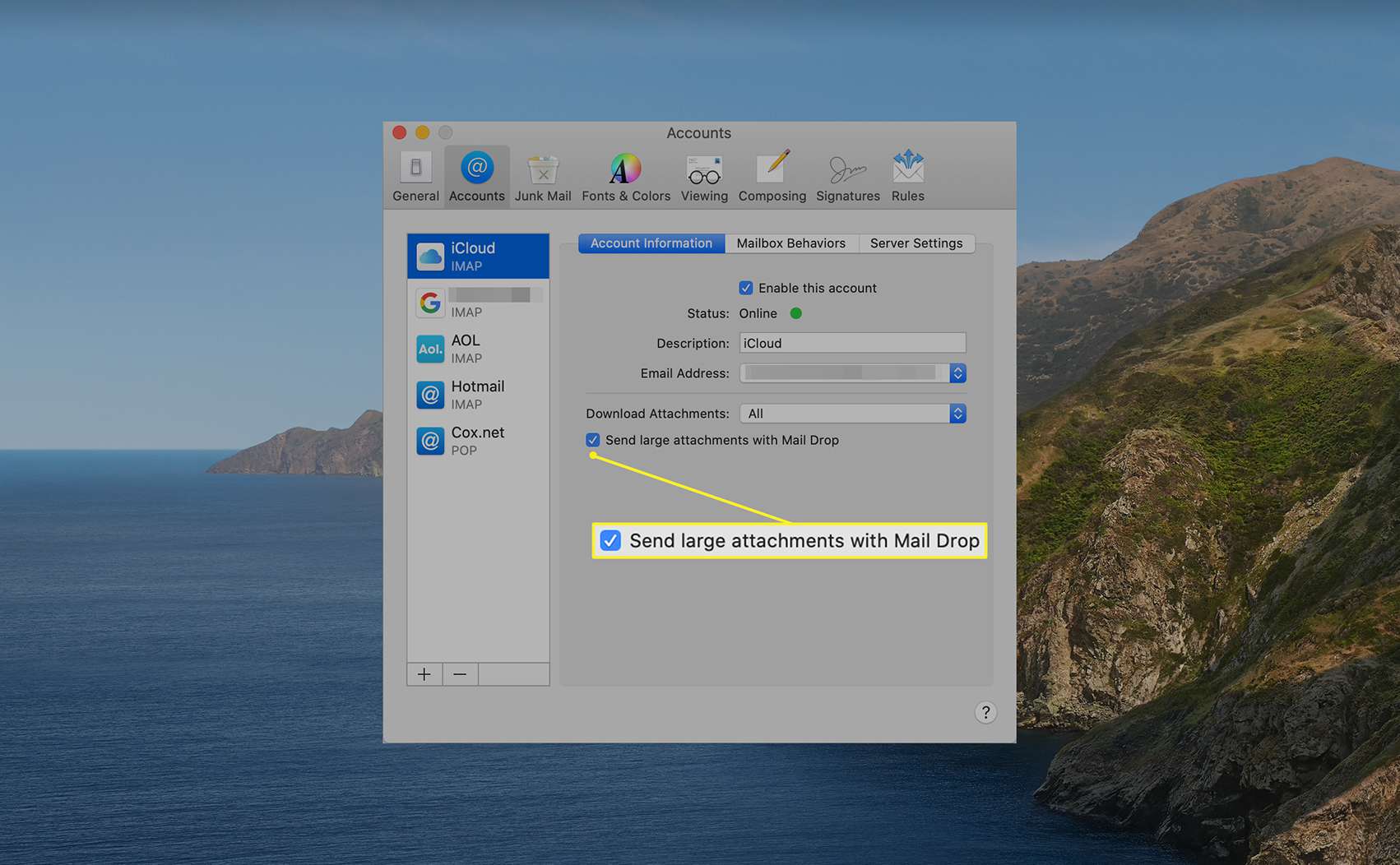
-
Sluit de Voorkeuren venster.
Grote bestandsbijlagen (tot 5 GB) verzenden in Apple Mail
U kunt als volgt bestanden tot 5 GB per e-mail verzenden vanuit macOS Mail:
-
Zorg ervoor dat Mail Drop is ingeschakeld voor het account dat u gebruikt.
-
Gebruik een van de volgende methoden om bestanden of mappen toe te voegen aan een bericht dat u opstelt in macOS Mail:
- Plaats de tekstcursor waar u de bijlage wilt weergeven. Selecteer de Paperclip-pictogram (📎) in de werkbalk van het bericht. Markeer het gewenste document of de gewenste map en selecteer vervolgens Kies bestand.
- Zorg ervoor dat de cursor staat waar u het bestand of de bestanden wilt invoegen. Selecteer het dossier > Voeg bestanden toe… vanuit het menu of druk op Opdracht+Verschuiving+EEN. Selecteer de gewenste bestanden en mappen en selecteer vervolgens Kies bestand.
- Sleep het gewenste document of de gewenste map naar de berichttekst waar u de bijlage wilt laten verschijnen.
Voor bijlagen die een bepaalde grootte overschrijden (dit hangt af van uw e-mailprovider), uploadt Mail het bestand automatisch op de achtergrond naar een iCloud-webserver, waar ontvangers het bestand kunnen downloaden door een link in het bericht te volgen. De bestanden zijn 30 dagen beschikbaar.